WPS表格如何导出其中一个工作表内容操作教学。在一个工作表里面,有很多的子表格。有的用户需要单独导出其中一个表格来使用。那么怎么去将表格单独保存导出呢?接下来我们就一起来看看详细的操作步骤吧。
操作方法
1、比如说我想将sheet1的数据另存为,但是新建的工作簿中有不会存在sheet2和sheet3的数据。
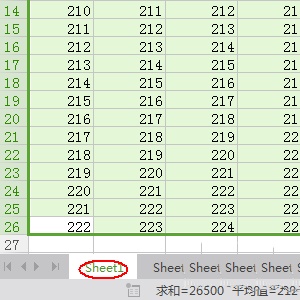
2、右击sheet1,选择“移动或复制工作表”。
WPS演示怎么将导入的图片变成圆形操作教学分享
WPS演示怎么将导入的图片变成圆形操作教学分享。我们在制作PPT的时候,导入的图片,如何将图片制作成为其他形状的图形呢?有用户想要学习图片轮廓变成圆形的操作方法,那么接下来我们就一起来看看详细的操作步骤吧。
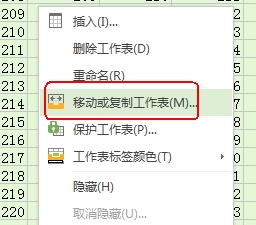
3、这时会弹出“移动或复制工作”的对话窗口。
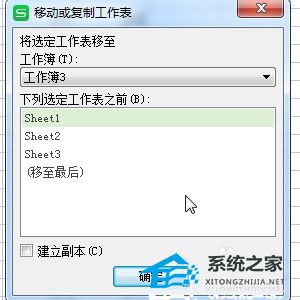
4、点击工作“工作簿”下方的倒三角,选择“新工作薄”。
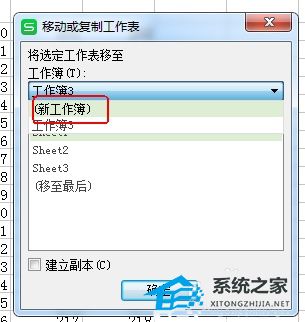
5、点击“确定”按钮后会自动跳转到新的工作薄中。
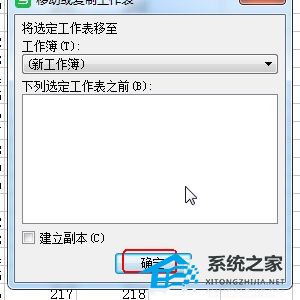
6、点击工具栏上的“保存”按钮对新工作薄进行保存即可。
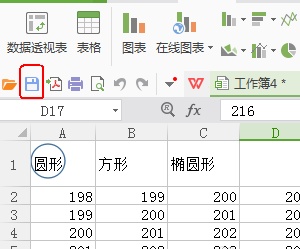
WPS图片中怎么添加文字操作方法分享
WPS图片中怎么添加文字操作方法分享。在软件中导入图片之后,如何在图片上面去导入文字呢?一般在图片上输入文字,都会被图片遮挡。那么如何让文字显示在图片上呢?一起来看看详细的操作方法吧。






